Удаленные приложения андроид жрут трафик что делать?
Удаленные приложения продолжают за нами следить
Константин Иванов

Если приложение, которое вы удалили неделю назад, продолжает внезапно всплывать то тут, то там, это может быть вовсе не совпадением. Компании в желании угодить разработчикам приложений сумели найти лазейки как в iOS, так и в Android, позволив выяснять, какой пользователь недавно удалил со смартфона их софт. А это дает возможность забрасывать отступников рекламой с целью заполучить их обратно.
Среди компаний, предлагающих трекеры удаления приложений, которые обычно входят в более широкий набор инструментов для разработчиков, такие имена, как Adjust, AppsFlyer, MoEngage, Localytics и CleverTap. А их клиентами являются T-Mobile US, Spotify Technology и Yelp (а также Bloomberg LP, которой принадлежит Bloomberg Businessweek, использует Localytics.) Критически настроенные источники говорят, что появилась новая причина попытаться вернуть себе право на неприкосновенность частной жизни в Сети и ограничить возможности компаний по использованию персональных данных пользователей. «Большая часть технологических компаний не предлагают пользователям детализированных настроек приватности, если вообще предоставляют такой выбор», — говорит Джереми Джиллула, директор по технологической политике Electronic Frontier Foundation, адвокат по конфиденциальности.
Впрочем, некоторые компании говорят, что такие инструменты отслеживания ставят своей целью выяснить реакцию пользователей на обновления приложений и другие изменения. Джуд МакКолган, главный исполнительный директор бостонской Localytics, говорит, что ему не встречалось случаев использования технологии для того, чтобы забрасывать рекламой бывших пользователей приложений. Эрен Мэдж, вице-президент по маркетингу и продажам MoEngage Inc. в Сан-Франциско, говорит, что отказ от таких действий остается на усмотрение разработчика. «Между нашими клиентами и их конечными пользователями существует диалог, — говорит он. – И если они обманут доверие пользователей, это не кончится для них ничем хорошим». На просьбы прокомментировать ситуацию не отреагировали Adjust, AppsFlyer и CleverTap, то же касается T-Mobile, Spotify и Yelp.
Трекеры удаления приложений используют в своей работе ключевой элемент операционных систем от Apple и Google, push-уведомления. У разработчиков всегда имеется возможность использовать так называемые скрытые push-уведомления для отслеживания установленных приложений на регулярной основе без ведома пользователя – например, чтобы обновить содержимое почтового ящика или ленту социальной сети, пока приложение работает в фоне. Но если приложение не связывается с разработчиком, оно отмечается как удаленное, и инструменты отслеживания удаления приложений вносят эти изменения в файл, ассоциированный с уникальным рекламным идентификатором конкретного мобильного устройства (это то, что позволяет идентифицировать человека, держащего аппарат, и предлагать ему приложения, где бы он ни был).
Такие инструменты нарушают политику Apple и Google в отношении скрытых push-уведомлений с целью формирования аудитории для рекламы, — говорит Алекс Остин, CEO компании Branch Metrics Inc., которая делает программы для разработчиков, но сознательно отказывается от создания трекеров удаления приложений. – В целом, это просто – отслеживать людей в Интернете и после того, как они решили отказаться от использования вашего продукта». Он добавляет, что ждет от Apple и Google прекращения сложившейся практики. Впрочем, комментировать ситуацию Apple и Google отказались.
«Если использовать трекеры удаления приложений во благо, они могут помочь исправлять баги или улучшать приложения каким-то другим образом, но без необходимости привлекать внимание пользователя опросами или другими, еще менее удобными способами. Но возможность злоупотреблений, выходящих за рамки системы, иллюстрирует, насколько в современном Интернете все взаимосвязано, — говорит Джиллула. – Чтобы быть частью системы, пользователи, как правило, соглашаются бесплатно и, возможно, бессрочно делиться своими данными, точно не представляя, как они могут быть использованы. Как разработчик приложений я бы предпочел знать, сколько пользователей отказались от моего продукта», — говорит он, добавляя при этом, что как разработчик приложений не считает, что обладает правом знать, кто именно установил или удалил приложение.
[Вопросы] «Удаленные приложения», в «трафик’е», баг или как?
Пишу, для Redmi 4x, но справедливо, наверно, для всех Редми’ков, или даже, на всех MiUi.
Недавно проявилось.
Ещё до обновы, на 9.5.5.0. 
Проблема в том, что; НИЧЕГО не удалял ни вчера, ни на неделе, и за месяц -тоже.
Оно не открывается, как системные и непонятно, что-же это, и «из под кого», вылезло, а трафика «скушало» весьма солидно»…
КудЫ беЧЬ, кого/что/где искать, непонятно! ✌️ 

avatar.png (45.87 KB, Downloads: 0)
2018-05-20 10:48:03 Upload

1750738821 | из Redmi Note 5

samosa | из Mi Note 3

Аккун.⏫ Ответить | из Redmi 4X

Amadey76 | из Redmi Note 4

Аккун.⏫ Ответить | из Redmi 4X
samosa
Мнение моё такое,
что у Вас в смартфоне были предустановлены .
+Скрин, — «до обновный» ☺️.
Я вот думаю, так в качестве предположений; что это «MSA», нам так мстит, за «кастрацию» трафика. )
Но оно, вроде сервис,а не приложение…

samosa | из Mi Note 3

AlexQazaqstan | из Redmi Note 4
Только, не было удалено ничего.
Screenshot_2018-05-20-11-49-17-560_com.miui.securitycenter.png (210.69 KB, Downloads: 0)
2018-05-20 13:50:53 Upload

Аккун.⏫ Ответить | из Redmi 4X
1759306216
У меня на Redmi Note 4 вот так , хотя и удалял несколько прил .

AlexQazaqstan | из Redmi Note 4
Screenshot_2018-05-20-11-57-23-526_com.miui.securitycenter.png (182.16 KB, Downloads: 0)
2018-05-20 13:58:22 Upload

Аккун.⏫ Ответить | из Redmi 4X
А вот у тебя, там MP3 Video, Carista: Ты давно им интернет перекрыл?



Mi Comm APP
Получайте новости о Mi продукции и MIUI
Рекомендации
- Правила
- Новичкам
- Конкурсы
- Новости
- MIUI новости
- MIUI темы
- MIUI общее
- Ресурсы
- Обзоры
- Полезные темы
- Магазины Mi Store
* Рекомендуется загружать изображения для обложки с разрешением 720*312
Изменения необратимы после отправки
Cookies Preference Center
We use cookies on this website. To learn in detail about how we use cookies, please read our full Cookies Notice. To reject all non-essential cookies simply click «Save and Close» below. To accept or reject cookies by category please simply click on the tabs to the left. You can revisit and change your settings at any time. read more
These cookies are necessary for the website to function and cannot be switched off in our systems. They are usually only set in response to actions made by you which amount to a request for services such as setting your privacy preferences, logging in or filling in formsYou can set your browser to block or alert you about these cookies, but some parts of thesite will not then work. These cookies do not store any personally identifiable information.
These cookies are necessary for the website to function and cannot be switched off in our systems. They are usually only set in response to actions made by you which amount to a request for services such as setting your privacy preferences, logging in or filling in formsYou can set your browser to block or alert you about these cookies, but some parts of thesite will not then work. These cookies do not store any personally identifiable information.
These cookies are necessary for the website to function and cannot be switched off in our systems. They are usually only set in response to actions made by you which amount to a request for services such as setting your privacy preferences, logging in or filling in formsYou can set your browser to block or alert you about these cookies, but some parts of thesite will not then work. These cookies do not store any personally identifiable information.
12 подсказок по уменьшению расхода трафика на Android
Всё чаще смартфоны используются не только в повседневной жизни, но и в рабочем окружении, поэтому важно обращать внимание на то, сколько трафика они потребляют. Это может быть персональный смартфон на рабочем месте или выданный компанией, в любом случае трафик стоит денег. Если не оптимизировать его уровень потребления, деньги будут тратиться понапрасну.
Безлимитные тарифы на мобильный интернет стоят дорого, чаще всего применяются тарифы с определённым объёмом трафика, за превышение которого нужно платить дополнительно. Также бывают тарифы с оплатой за каждый мегабайт. В этом случае особенно важно свести расход трафика к минимуму.
К счастью, настройки операционной системы Android позволяют сократить расход трафика без значительного влияния на качество работы с аппаратом. Ниже будут описаны 12 рекомендаций по данному вопросу.
Диагностика расхода трафика

Прежде чем решить проблему, нужно понять её, поэтому откройте настройки смартфона и найдите раздел под названием «Передача данных». Здесь ищите раздел «Мобильные данные».
Вы увидите детальный обзор того, какие именно приложения больше всего расходовали ваш трафик в последние 30 дней. При желании вы сами можете установить период, за который будете просматривать расход трафика. Больше всех обычно расходуют приложения социальных сетей, браузеры, программы потоковой трансляции видео и аудио, а также магазин приложений Play Store.
Нажмите на приложение или сервис, чтобы внимательнее изучить расход данных. Здесь показывается, сколько расходуется в активном режиме, а сколько в фоновом.
Отключите ненужную фоновую активность
Когда вы узнали, что и сколько расходует трафика, пора решить этот вопрос. Для начала сократите ненужный расход данных в фоновом режиме. Этим отличаются социальные сети и новостные приложения, поскольку они чаще всего через определённые промежутки времени проверяют наличие обновлений контента. Можно отключить такое поведение, обычно вы не заметите большой разницы.
Одно за другим открывайте социальные и новостные приложения и смотрите их настройки для экономии трафика. Например, в приложении Twitter на Android в настройках есть раздел под названием «Использование данных». Нажмите на него и уберите галочку в поле «Синхронизировать данные», это не помешает получать уведомления, для которых есть отдельный раздел настроек.
В приложениях вроде Flipboard есть раздел под названием «Сокращение расхода данных», который по умолчанию установлен в «Полное использование». Поменяйте вариант на «По требованию» или «Не использовать мобильные данные», поскольку вам не нужно обновление новостей, если вы не смотрите в приложение.
Если у вас есть приложение с большим расходом трафика в фоновом режиме, которым никак нельзя управлять в настройках, вроде Facebook, используйте контроль на системном уровне. Откройте раздел Настройки > Приложения и выберите нужную программу. На появившемся экране нажмите на раздел «Передача данных» и отключите переключатель «Фоновый режим». Это запретит программе работать в фоновом режиме, если только вы не подключены к сети Wi-Fi.
Нужно осмотрительно подходить к отключению фоновой активности. Например, если отключить её в мессенджере, вы не будете получать сообщения, когда у смартфона выключен экран. Наверняка вы не пожелаете пропустить сообщения от ваших контактов. То же самое относится к Facebook, пока вы не запустите его вручную, вы не узнаете, что есть новые уведомления об активности других пользователей.
Остановка автовоспроизведения
Видео потребляет много трафика, а многие приложения обладают плохой привычкой запускать его, стоит только вам отвернулся. Социальные сети любят воспроизводить видео автоматически при прокручивании новостной ленты, но это можно запретить.

В приложении Facebook можно открыть главное меню и в настройках имеются варианты запрета автовоспроизведения. В Twitter аналогичная опция находится в разделе «Использование данных», здесь же можно отключить предварительный просмотр изображений в ленте и запретить высококачественное видео при работе в мобильных сетях. Instagram, Snapchat и другие социальные сети обладают похожими настройками. Найдите их и отключите.
Сжатие данных при работе в мобильном интернете
Дальше нужно заставить браузер расходовать меньше трафик. В браузере Google Chrome на Android есть функция под названием «Экономия трафика», включение которой сжимает данные во время их передачи вам. Это не только экономит трафик, но и заставляет сайты открываться быстрее. Эта опция доступна в самом низу окна настроек.

Если хотите экономить трафик ещё сильнее, используйте браузеры Opera или Opera Mini. Они обладают собственными вариантами сжатия веб-страниц, видео и ограничением загрузки файлов только сетями Wi-Fi.
Оптимизируйте музыкальные приложения
У вас есть приложение Google Play Music? Откройте его настройки и найдите опцию «Качество при передаче по мобильной сети». Установите «Низкое» или «Среднее» и убедитесь, что такого качества звука вам достаточно.
Здесь же убедитесь, что включена опция «Передача только по Wi-Fi» и подумайте над опцией «Кеширование потоковой музыки». Она заставляет скачивать каждую прослушиваемую песню на устройство для локального хранения, чтобы при повторном прослушивании не пришлось снова тратить трафик.
Если вы часто слушаете одни и те же песни, включите эту опцию. Если нет, лучше её не трогать, чтобы не тратить лишний трафик, особенно при выборе низкого качества аудио.
Play Music является не единственным приложением с такими настройками. Spotify, Pandora и прочие музыкальные сервисы и подкасты обладают аналогичными элементами управления. Всегда смотрите в настройки в таких приложениях и ограничивайте их расход трафика.
Экономия в YouTube
Продолжая тему потокового вещания, откройте приложение YouTube и в настройках откройте раздел «Общие». Здесь есть опция «Экономия трафика», чтобы при помощи мобильного интернета транслировать видео только в низком качестве, а HD оставить для сетей Wi-Fi.
На этой же странице отключите опцию «Автовоспроизведение».
Скачивайте мультимедийный контент заранее
Лучший вариант сократить расход мобильного трафика при потоковом вещании — избегать его вообще и многие приложения дают такую возможность. Нужно просто скачивать контент заранее через Wi-Fi, чтобы он хранился на устройстве локально.
Если у вас есть подписка на Google Play Music, можно скачивать видео с YouTube для просмотра в любое время. В настройках YouTube найдите раздел «Background & offline». Если у вас нет подписки на Play Music, этот раздел отсутствует.
Навигация офлайн
Что ещё не помешает скачать заранее, так это Карты Google. Когда вам в следующий раз потребуется навигация, откройте приложение Карты через Wi-Fi. Выберите нужный вам маршрут и скачайте нужную карту.

Можете управлять скачанными картами в настройках приложения в разделе «Скачанные области».
Магазин Play Store
Обновлять приложения нужно. Но при этом размер обновлений бывает большой, так что можно нечаянно израсходовать много трафика на мобильном интернете.
Чтобы этого не произошло, откройте магазин Play Store, в настройках установите опцию автообновления в «Только через Wi-Fi».
Устраняем утечки
Пора подумать о неиспользуемых приложениях. Их нужно удалить или хотя бы отключить, если нельзя удалить, особенно если они есть в списке потребителей трафика. Они могут расходовать немного данных, но зачем это нужно?
Проверка синхронизации учётной записи
В настройках откройте раздел «Аккаунты», нажмите «Google» и выберите свою учётную запись. Здесь вы увидите длинный список того, что синхронизируется с учётной записью. Скорее всего, некоторыми сервисами вы никогда не пользовались. Отключите у них синхронизацию, при наличии нескольких аккаунтов повторите процесс.
Радикальные меры
Если хочется сэкономить по максимуму, в Android от версии 7.0 есть системный инструмент Data Saver, который не даёт большинству приложений использовать мобильный интернет, если они не открыты на экране и не применяются активно. Они не смогут работать в фоновом режиме, в том числе уведомлять о поступивших сообщениях, если вы не на Wi-Fi или не добавите приложения в список исключений.
Это решительная мера, если вы хотите хотя бы временно свести расход трафика к минимуму. Опция располагается в настройках Android.
- Инструкции по приложениям для Android
- Настройка Android
- Настройка интернета на Android
- Подборки лучших игр
- Tower defense
- Аркады/экшн
- Гонки/Симуляторы
- Игры для детей
- Карточные
- Квесты
- Логические/головоломки
- Спортивные
- Новости Android
- Новости сайта
- Новости компаний
- Дайджесты новостей
- Опросы
- Развлечения
- Путешествия
- Покупки
- Обучающие
- Стиль жизни
- Для детей
- Для женщин
- Сравнительные обзоры
- Аксессуары
- Анонсы новинок
- Подробные обзоры
- Советы по выбору
Утечка интернет-трафика на Android и как с ней бороться
Причины утечки интернет-трафика на смартфоне
Рассмотрим вопрос утечки трафика на Android с разных сторон, и попробуем найти решение данной проблемы. И сначала нужно понять, на что же уходит трафик в работе Android. Этому может быть множество причин:
- Синхронизация информации в виджетах.
- Автообновление установленных приложений.
- Обновления системы Android по воздуху.
- Работающие в фоновом режиме приложения.
Все эти вещи так или иначе используют интернет, а на современных девайсах они его потребляют порой в неприличных объемах. Особенно когда речь заходит об использовании интернета юзером. И стоит каждый пункт рассмотреть отдельно.
Обновления виджетов
Если вы навешали на рабочий стол кучу виджетов, типа Погоды, расписания сеансов кинотеатра, события на сегодняшнюю дату, новости и т.п. — ждите большую утечку трафика, т.к. чаще всего виджеты обновляются сами, тратя драгоценные мегабайты. Лучше убрать ненужные виджеты с рабочего стола, особенно, если информация на них вам не нужна.
Обновления программ через Google Play
Все мы знаем, что с недавнего времени в маркете появился инструмент автоматического обновления приложений. Но этот процесс вы можете контролировать, можно просто снять галочку «обновлять автоматически», и вручную обновлять программы когда вы подключены к WiFi.
Обновления системы Android
Здесь также можно включить обязательность вашего разрешения на скачивание обновления, либо вообще отключить обновления (не рекомендуется). Это настраивается в Настройки — О телефоне — Обновления системного ПО выбрать «Спрашивать перед загрузкой». Тогда при получении уведомления о наличии обновления вы сможете его скачать, либо отложить для ближайшего подключения к WiFi.
Трафик работающих в фоновом режиме программ.
При этом, вы сами даете разрешения устанавливаемому приложению этот доступ, а оно нещадно его тратит, даже когда вы не просите. Среди подобных программ есть такие, которые по своему назначению не требуют соединения с интернетом, но содержат рекламу, которая тянется как раз через ваш мобильный трафик. Это, пожалуй, самая главная проблема Android, в плане расхода интернет-трафика. Вопросу отключения рекламы на Android посвящены отдельные статьи на нашем сайте:
- Как убрать рекламу в приложениях и браузерах на Android
- Как убрать рекламу в приложении ВКонтакте для Android
Можно ли предоставлять доступ в интернет одним приложениям, и запрещать другим? Существует приложение DroidWall, которое, к сожалению требует Root-права. Но она работает не на всех девайсах, так как не все смартфоны поддерживают iptables. Как пользоваться DroidWall мы уже подробно рассказывали в одной из наших инструкций.
Вместо этого также можно активировать “Умную экономию трафика”. Как правило все связанные с этим режимом настройки находятся в меню “Беспроводные сети” — “Статистика трафика”. Это позволяет серьезно, вплоть до полного отключения, ограничивать любым приложениям потребление интернета. При этом выбранные программы будут подключаться к сети только через определенные промежутки времени или вовсе не будут этого делать, в зависимости от установленных параметров. Впоследствии этот режим активируется нажатием на значок, скрытый в быстрых кнопках под верхней шторкой рабочего стола.
Как устранить утечку интернет-трафика на Android?
Что же делать, чтобы уменьшить интернет-трафик? Самый простой способ не беспокоиться об утечках трафика — купить SIM-карту с безлимитным интернетом. Она не такая дорогая, как кажется, и в любом случае выгоднее, чем постоянно подключать дополнительные пакеты интернета. К тому же это позволит вообще не заботиться о том, есть ли рядом точка Wi-Fi. Но тем, кому такой метод решения вопроса не подойдет, мы дадим ряд полезных советов.
Уберите все лишние и ненужные виджеты с рабочего стола, которые тянут трафик при обновлении. В первую очередь это касается виджетов с большим количеством мультимедийного контента, загружаемого из интернета. А вот виджеты с погодой, к примеру, этого не делает, несмотря на периодическое подключение к серверу,
Устанавливайте программы без рекламы, то есть старайтесь использовать платные версии. Или отключите рекламу в уже установленных приложениях, воспользовавшись нашей инструкцией, что поможет еще и сэкономить заряд батареи.
Отключите автоматическое обновления программ в Play Market, а также системного ПО, через мобильную сеть. А лучше вообще отключать мобильный интернет, когда он вам не нужен. Это можно сделать через настройки. Можно войти в раздел “Беспроводная связь” — “Мобильный интернет” и снять галочку или просто выключить его в быстрых действиях, расположенных под верхней шторкой.
Также можно контролировать трафик с помощью встроенных в Android настроек или различных сторонних приложений, и ограничивать максимально потребляемый трафик нормами на день, на неделю, на месяц. Это умеет, например, приложение 3G WatchDog. Впрочем, достаточно зайти в настройки смартфона и настроить “Уведомления о трафике”, указав лимит на месяц и на день.
Как полностью удалить приложения на Android и восстановить их — Детальный гайд

Приложения для мобильных устройств на базе операционной системы Андроид имеют формат App, и являются, по своей сути, программным обеспечением, устанавливаемым непосредственно на жесткий диск смартфона, даже если сами установочные файлы находятся на карте памяти. В связи с этим удаление таких программ может представлять некоторые сложности, так как для освобождения максимального объема памяти недостаточно просто удалить ярлык и установочный файл, но нужно также очистить кэш, удалить все, сохраненные приложением, данные. Как удалить удаленные приложения на Андроид окончательно?
Как удалить приложение с Андроида?
Как удалить приложение на телефоне Андроид? Можно выделить два основных способа того, как сделать это наиболее просто и быстро:
- Использовать стандартный менеджер приложений вашей операционной системы на мобильном устройстве, установленный по умолчанию.
- Скачать, установить и использовать сторонние программы для удаления ненужных приложений и всех их следов на вашем мобильном устройстве.
Первый способ хорош тем, что не требует привлечения дополнительных сторонних программ, что не только снижает вероятность занесения вируса в мобильное устройство, но и особенно актуально, когда приложения необходимо удалять как раз из-за переполненной памяти, и поставить новое приложение просто некуда.
Что касается второго метода, основной его плюс в более простом использовании, способности удалять из памяти телефона все следы приложения. Некоторые позволяют даже удалить софт из базового пакета разработчика.
Стандартный менеджер приложений
Первым рассмотрим наиболее простую методику, не требующую привлечения сторонних программ. Достаточно задействовать имеющиеся ресурсы вашего устройства. Действуйте согласно алгоритму:

Шаг 1. Разблокируйте свое мобильное устройство. В режиме стартового экрана свайпните сверху вниз, что приведет к открытию верхнего основного меню. В этом меню в большинстве версий операционной системы имеется кнопка Настройки (иконка с инструментами или шестеренкой) — тапните по ней.
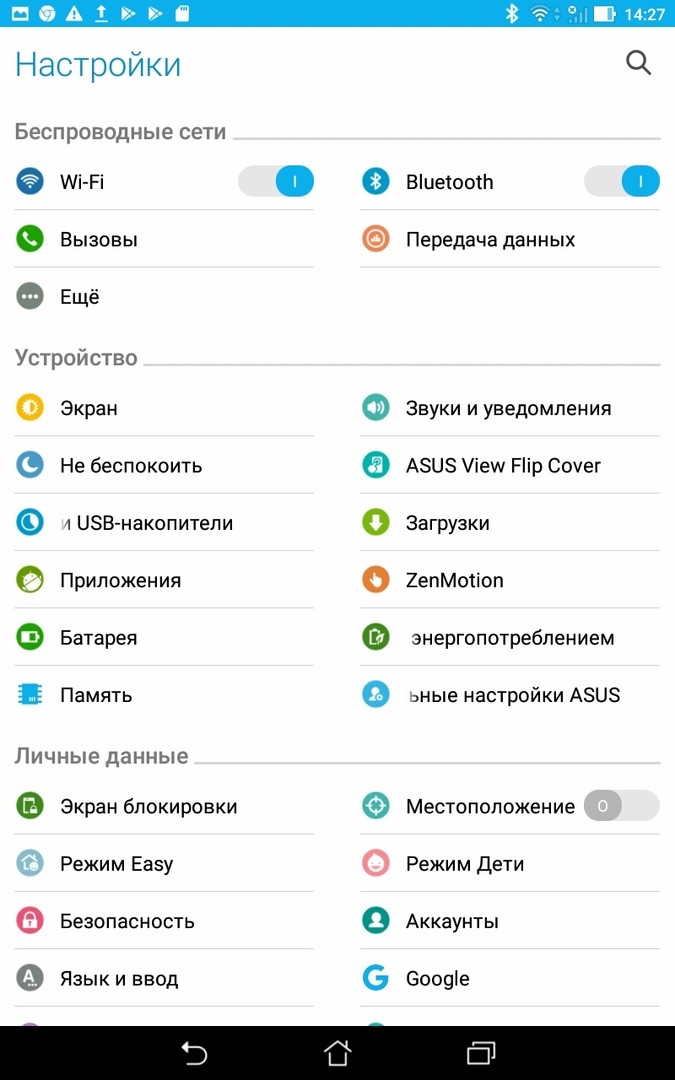
Шаг 2. Откроется раздел настроек вашего мобильного устройства. Найдите в нем раздел Устройство — в нем будет подраздел Приложения, по которому вам необходимо тапнуть.
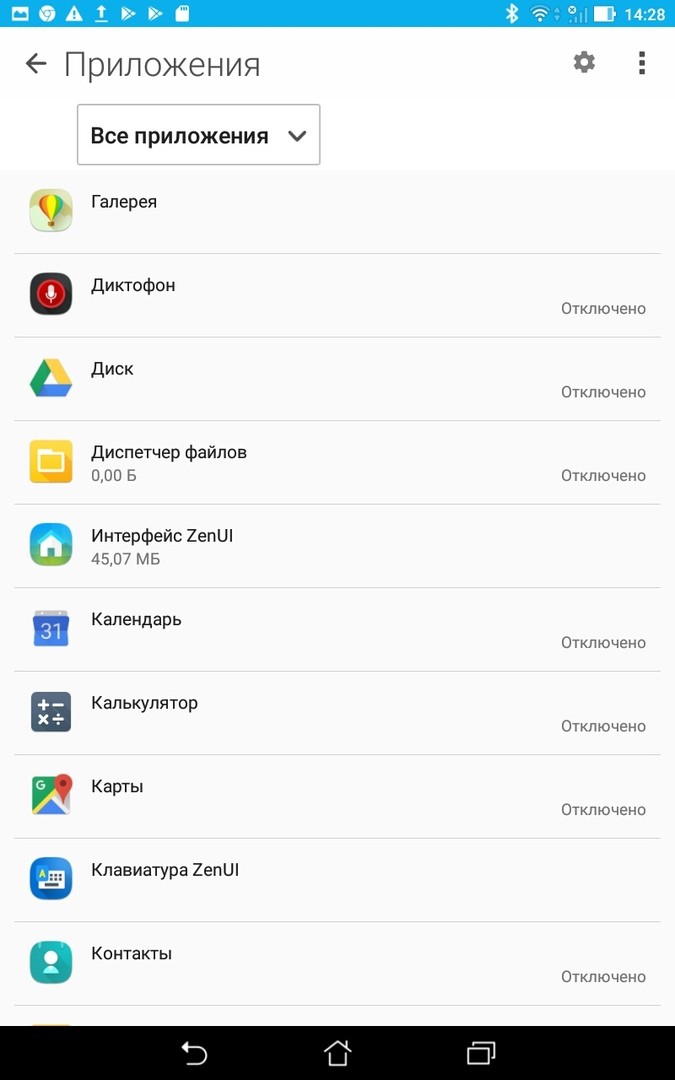
Шаг 3. Откроется полный список приложений на вашем устройстве. С помощью вкладок либо выпадающего списка разделов (в зависимости от варианта прошивки устройства) перейдите в раздел, в котором находится софт, который вы собираетесь удалить (Все приложения, Загруженные, Активные, Отключенные и другое). Тапните по названию более вам ненужной программы.
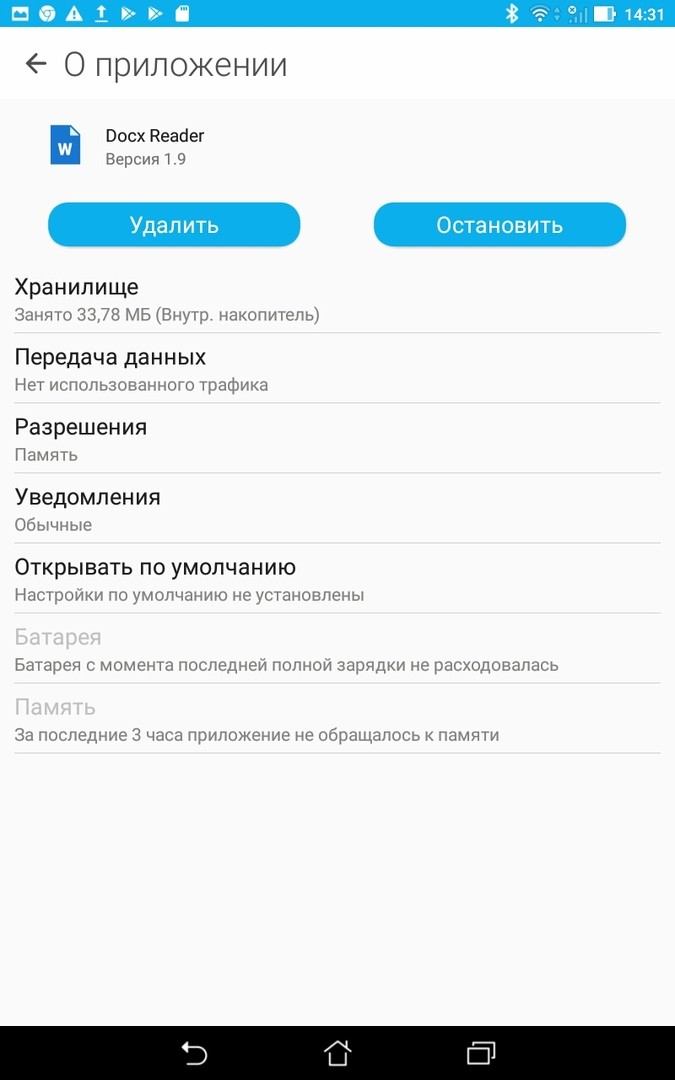
Шаг 4. Откроется страница приложения, на которой вы сможете его удалить — для этого вам нужно найти соответствующую кнопку. В зависимости от версии Андроида и оболочки, она может располагаться как в верхней, так и в нижней части экрана — нажмите на нее. Если кнопка Удалить на странице приложения отсутствует, значит, это софт из базового предустановленного пакета разработчика и удалить его нельзя (в качестве альтернативы, можно его остановить, что не позволит ему нагружать процессор, но память все же не освободит).
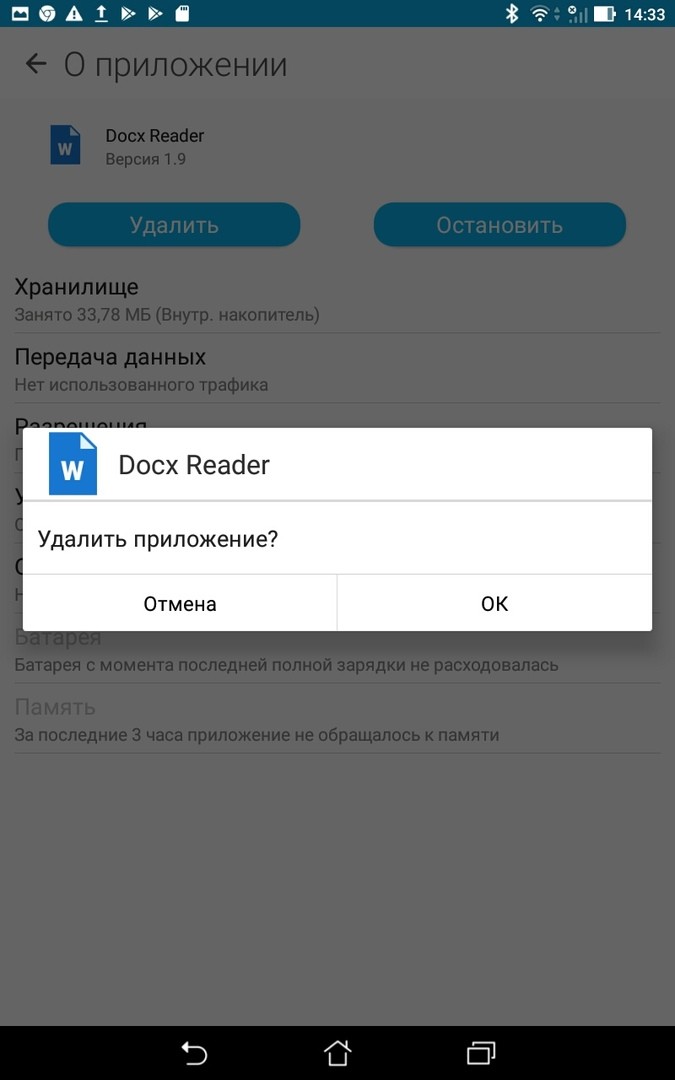
Шаг 5. После нажатия на соответствующую кнопку появится всплывающее окно, в котором вам необходимо подтвердить свое решение об удалении. После этого начнется процедура удаления, способная занять до нескольких минут, в зависимости от объема софта. После чего вы можете сразу проверить состояние памяти, и увидеть, что ее часть освободилась.
Таким способом удаляется установочный файл софта, его папка и т. п., однако, кэш по-прежнему способен занимать память. Избавить таким способом можно только от того программного обеспечения, которое вы самостоятельно скачивали и устанавливали.
Ccleaner — окончательная зачистка удаленных файлов
Программа предназначена для полной и качественной очистки смартфона от ненужных программ, их кэша и остаточных файлов, следов в операционной системе. Скачать софт можно введя его название в поисковой строке Play Marketa или с официального сайта. Используйте программу следующим образом:
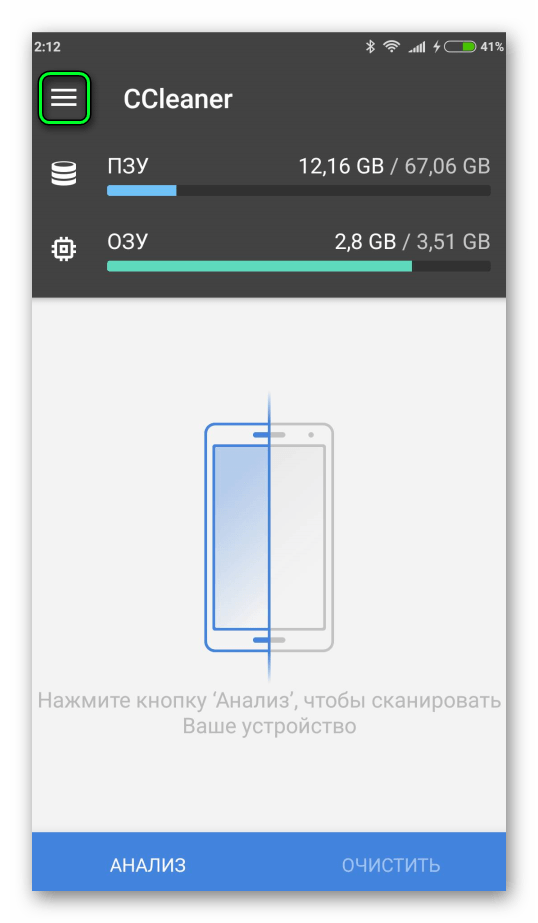
Шаг 1. Запустите с ярлыка на рабочем столе. Откроется главный экран софта, на котором будет отображено состояние памяти устройства и процесс сканирования, определяющего наличие ненужных файлов и программ. Найдите кнопку с тремя параллельными горизонтальными прямыми в левом верхнем углу экрана — нажмите на нее.
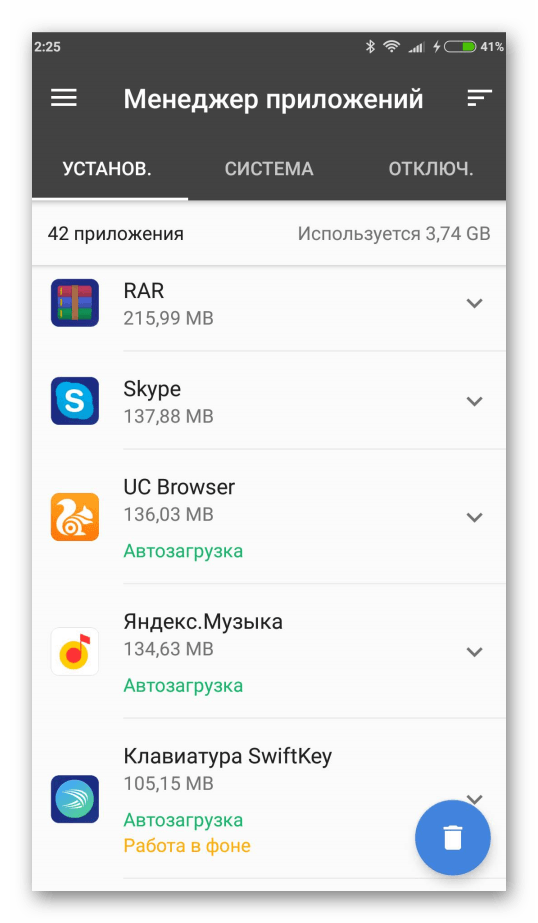
Шаг 2. Откроется меню основного функционала программного обеспечения. Выберите в нем раздел Менеджер приложений, который откроет перед вами список всех установленных на телефоне программ.
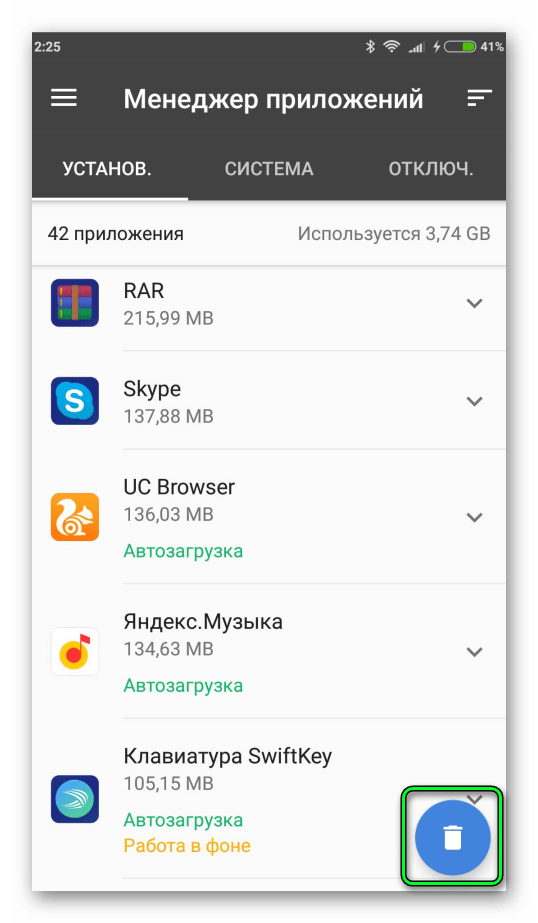
Шаг 3. Обратите внимание на вкладки в верхней части экрана, в которых приложения поделены на системные, установленные и отключенные. Перейдите на вкладку, в которой находится ненужный софт и нажмите на кнопку с изображением мусорного бака в нижнем правом углу. После чего поочередно выделите все приложения, которые требуется удалить.
Обратите внимание, что после установки данное программное обеспечение работает постоянно в фоновом режиме, если не было принудительно остановлено через Настройки. Потому если у вас слабое устройство или вы собираетесь использовать ресурсоемкие программы, то остановите его принудительно.
Clean Master
Скачать данную программу вы можете по ссылке, а на многих телефонах он предустановлен заранее. Рассмотрим правила использования софта:

Шаг 1. Запустите софт с ярлыка на рабочем столе устройства. Вы увидите четыре иконки в нижней части стартового экрана. В правом нижнем углу расположена кнопка Приложения — нажмите на нее.
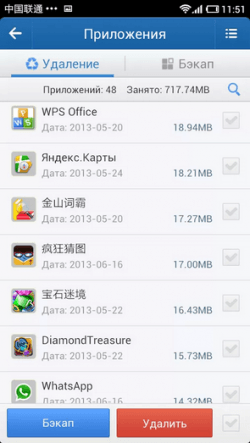
Шаг 2. Перед вами отобразится список приложений, установленных на устройстве. Вверху есть две кнопки — Удаление и Бэкап (откат) — тапните по удалению.
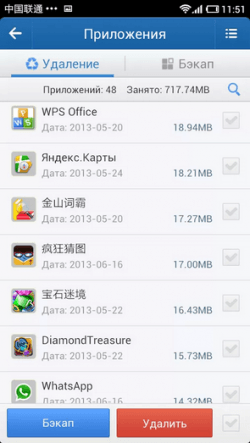
Шаг 3. Теперь нажмите на галочки справа от названий приложений,а затем — на красную кнопку Удалить. Дождитесь окончания процесса удаления.
Основное преимущество данного софта состоит в том, что он позволяет удалять сразу множество приложений.
Удаляем системные приложения через System App Remover
Как удалить ненужные приложения на Андроиде, если они были предустановлены разработчиком и стандартными способами не удаляются? Для этого необходим специализированный софт, который можно скачать здесь или здесь. Используйте ее следующим образом:

Шаг 1. Запустите с ярлыка на рабочем столе. Вы увидите, что в нижней части экрана есть две кнопки — Обычные приложения и Системные. Если вам нужно удалить предустановленный софт, кликните по кнопке Системные.
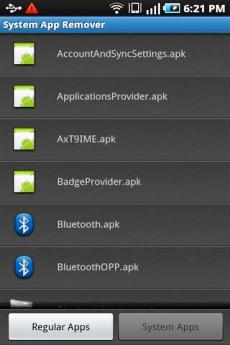
Шаг 2. Откроется список системных приложений, установленных на вашем смартфоне. Найдите то, что вам больше не нужно, и тапните по нему — это запустит процесс удаления.
Существенный недостаток приложения в том, что для его работы необходимо иметь права root на устройство.
Какие приложения можно удалить
Простому удалению посредством встроенных ресурсов планшета подлежит любой софт, который вы скачали и установили самостоятельно, а также некоторые программы предустановленного пакета разработчика (разные, в зависимости от версии операционной системы), от которых не зависит функционирование всей системы.
С помощью привлечения сторонних программ, как в примерах выше, можно удалить любые приложения, в том числе и от Google. Но делать это следует внимательно — важно не очистить таким способом утилиты, без которых ваш смартфон не сможет функционировать.
Как восстановить удаленное приложение
При удалении приложения теряется и большинство типов данных, создаваемых и сохраняемых им. То есть, после повторного скачивания приложения вы не сможете восстановить сохраненные данные (например, в Заметках) или прогресс игры.
Исключение составляет приложения, требующие привязки к социальным сетям или номеру телефона — при их переустановке вы восстанавливаете прогресс после повторного входа в аккаунт.
Если ранее вы уже скачивали приложение, но затем удалили, и теперь повторно хотите скачать, помочь в этом вам может Play Market.
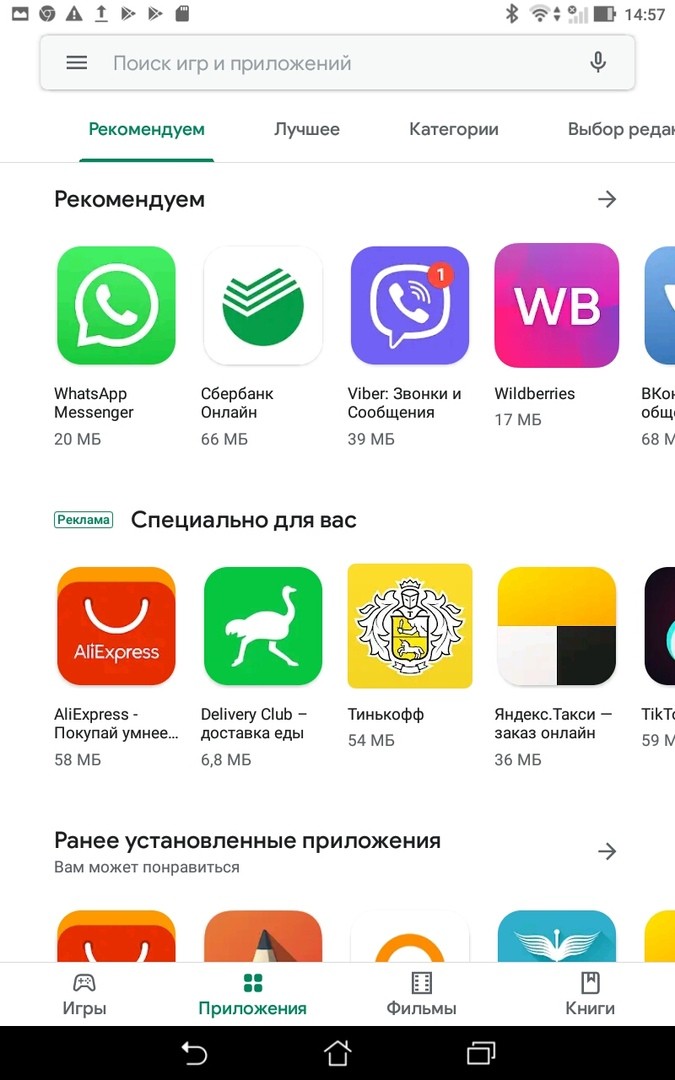
Шаг 1. Разблокируйте ваш планшет и запустите Плэй Маркет (если вы удалили его, то предварительно скачайте из интернета и установите). После открытия приложения на его главной странице в левой части поисковой строки найдите иконку с тремя горизонтальными линиями и тапните по ней.
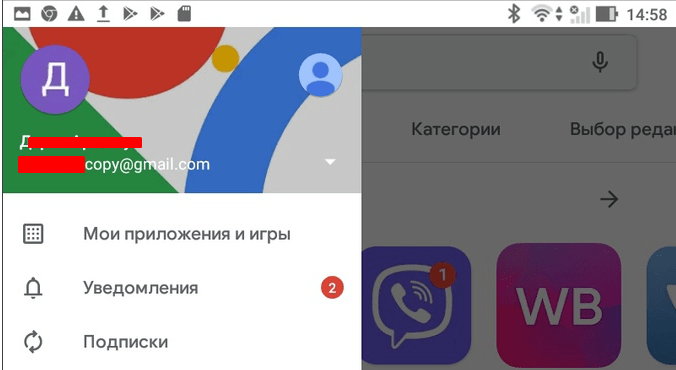
Шаг 2. Откроется боковое меню с аккаунта, в котором будут отображены все данные, касающиеся приложений (для восстановления необходимо привязать телефон к тому же аккаунту, с которого вы скачивали приложение, которое собираетесь восстановить). В верхней части бокового меню располагается кнопка Мои приложения и игры — нажмите на нее.

Шаг 3. Откроется список приложений — среди верхних вкладок найдите кнопку Библиотека и перейдите на нее. Здесь собраны абсолютно все приложения, которые вы когда-либо скачивали из Плэй Маркета с данного аккаунта,в том числе и на другие устройства (другие вкладки отображают список установленных на данный момент на смартфоне приложений и обновлений). В списке найдите нужное и тапните по нему.
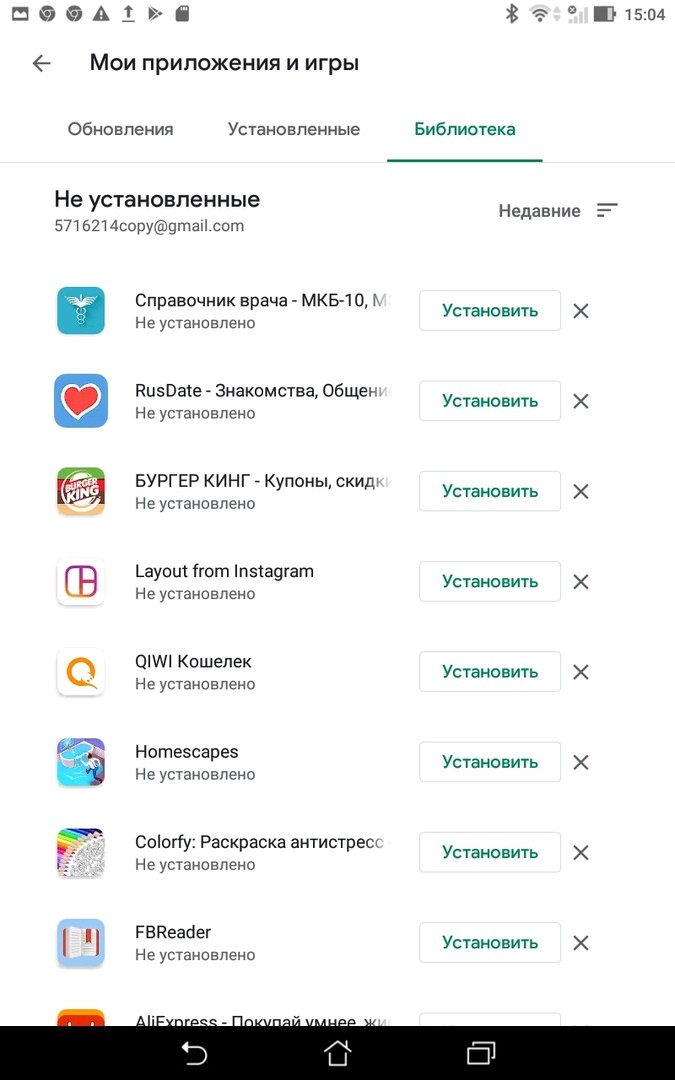
Шаг 4. Откроется страница Плэй Маркета, на которой можно скачать данное приложение. Нажмите на кнопку Установить и выполните повторную установку привычным образом.
Если приложения, которое вам нужно, нет в Плэй Маркете и вы скачивали его со сторонних источников, то восстановить его невозможно, кроме как повторно скачать. Описанный же способ хорош и при покупке нового телефона, на котором вам необходимо восстановить Плэй Маркет.
Мы рассмотрели разные способы, как удалить удаленные приложения на Андроид, и теперь вы сможете сделать это без сторонней помощи.
